傲软投屏——一款支持安卓和IOS两种系统的手机投屏软件,可以将手机上的画面投屏到电脑上,软件投屏延迟低,支持键鼠反向控制手机屏幕,实现点脑操作手机。画面高清流畅,是一款强大的投屏软件。有需要的小伙伴赶
简介
傲软投屏——一款支持安卓和IOS两种系统的手机投屏软件,可以将手机上的画面投屏到电脑上,软件投屏延迟低,支持键鼠反向控制手机屏幕,实现点脑操作手机。画面高清流畅,是一款强大的投屏软件。有需要的小伙伴赶紧下载吧!
1.[多平台互投]
傲软投屏软件支持安卓、iOS设备与PC、Mac之间互相投屏。
2.[电脑反控手机]
投屏的同时帮助你用电脑操控安卓手机。
3.[截图与录制]
傲软投屏软件内置录制及截图功帮助你捕捉精彩瞬间。
4.[白板功能]
在投屏演示或教学时帮助你标注重点内容。
5. [热点连接]
傲软投屏软件在缺少无线网络的情况,支持使用移动热点连接投屏。
【支持多平台使用】
傲软投屏是一款能够同时兼容iOS和安卓系统的同屏软件,支持在Windows及Mac上使用。只要您的安卓系统在5.0及以上,支持Chromecast协议,就能够无限制感受安卓同屏乐趣。对于iOS用户来讲,使用此款软件,只需开启AirPlay就能将手机屏幕投射到电脑中。
【畅享大屏体验】
使用傲软投屏,可以将视频、照片及其他在手机中播放的媒体画面,无线投射到电脑中,畅享大屏视觉体验!
【电脑操控安卓手机】
傲软投屏能够支持用户在电脑操控安卓手机:您可以在电脑中用鼠标和键盘输入微信、QQ、LINE或短信内容。安卓游戏玩家可以在没有ROOT的情况下,不需要安卓模拟器,就能够在电脑上玩手游啦!
【全新录屏体验】
傲软投屏另一个特色功能就是能够截取及录制手机屏幕画面,与其他同类APP相比,它的连接方式更为简单、录屏画质更加侵袭、体验更加流畅。
傲软投屏设置分辨率的方法
在电脑上打开傲软投屏
进入傲软投屏主界面之后,点击右下方的齿轮图标
点击之后,进入到设置的页面,在这里选中【显示设置】
如图就可以找到【分辨率】一项
最后点击如图位置,就可以设置【分辨率】
需要网络免费
系统论坛更多
系统论坛 更多


学浪APP如何观看课程?学浪学生端观看课程的方法
更新时间:2025-04-25


抖音怎么看对方本来的名字?抖音备注后查看原来名字的技巧
更新时间:2025-05-04


快手评论怎么仅作者可见?快手不让别人看到我的评论的技巧
更新时间:2025-05-04


如何设置悬浮窗权限?腾讯文档开启悬浮窗权限的教程
更新时间:2025-04-25


学浪学生端app如何下载课程?学浪app下载课程的方法
更新时间:2025-04-25


新浪微博极速版怎么养熊猫 微博养熊猫的方法
更新时间:2025-04-26


如何使用Speedtest5gApp测试自家网络速度
更新时间:2025-04-29


铁路12306在哪进行投诉?铁路12306上投诉列车员的流程
更新时间:2025-05-04


trae
更新时间:2025-03-26
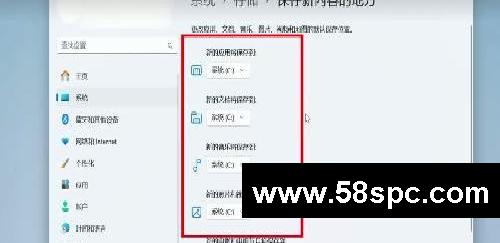
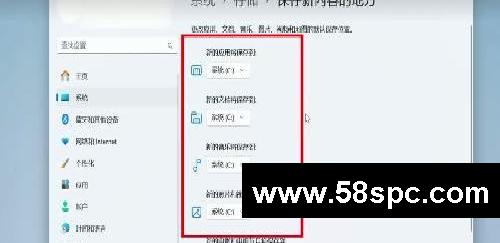
Win11优化终极清单:彻底关闭卡顿元凶
更新时间:2025-04-07